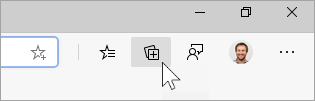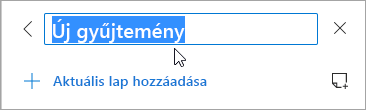Akár érettségizik, akár iskolát vált, a legértékesebb webes kutatásait, kedvenceit, jelszavait és egyebeket is áttehet az iskolai fiókjából a személyes fiókjába.
Gyűjtemények áthelyezése
A gyűjtemények segítségével nyomon követheti ötleteit a weben, legyen szó vásárlásról, utazás megtervezéséről, kutatási jegyzetek gyűjtéséről vagy óravázlatokról. A gyűjtemények szinkronizálódnak a bejelentkezett eszközökön is, így ha több eszközön használja a Microsoft Edge, a gyűjtemények mindig naprakészek lesznek mindegyiken. Sajátítsa el, hogyan helyezhet át gyűjteményeket egyik fiókból a másikba.
-
Győződjön meg arról, hogy rendelkezik személyes Microsoft-fiókkal. Ez @outlook.com, @hotmail.com vagy @live.com végződésű fiókot jelent. Ha még nincs fiókja, a https://signup.live.com/signup oldalon létrehozhat egyet.
-
Jelentkezzen be a Microsoft Edge az iskolai és a személyes fiókjával is. Tekintse meg ezeket az utasításokat a több profillal való bejelentkezéshez.
-
Nyissa meg a másolni kívánt Gyűjteményt az iskolai fiók böngészőjében. Egy gyűjtemény megnyitásához válassza a Gyűjtemények
-
Miután megnyitotta a gyűjteményt, válassza a ... menüt, majd az Összes másolása lehetőséget.
-
A személyes fiókjában Microsoft Edge böngészőablakban válassza a gyűjtemények elemet a jobb felső sarokban, válassza az Új gyűjtemény indítása lehetőséget, majd nevezze el a gyűjteményt.
-
Illessze be a másolt gyűjteményeket a Ctrl + V billentyűparanccsal Windowson és Command + V mac gépen.
Másik gyűjtemény másolásához ismételje meg a 3–6. lépést, amíg az összes gyűjtemény át nem lett helyezve.
Kedvencek, jelszavak és egyéb böngészési adatok áthelyezése
A Microsoft Edge gyorsan importálhatja kedvenceit, jelszavát és egyéb böngészőadatait. Első lépésként egyszerűen írja be edge://settings/ImportData a Microsoft Edge címsorba, vagy kövesse az alábbi lépéseket:
-
A Microsoft Edge lépjen a Beállítások és egyebek ... > Beállítások területre.
-
Válassza Böngészőadatok importálása lehetőséget.
-
A Böngészőadatok importálása lapon válassza ki azt a böngészőt, amelynek adatait importálni szeretné.
-
Az Importálandó elem kiválasztása területen válassza ki a kívánt böngészőadatokat.
-
Válassza az Importálás lehetőséget.